ถ้า Powerbeats Pro ของคุณไม่ชาร์จในเคสจะทำอย่างไร

ถ้า Powerbeats Pro ของคุณไม่ชาร์จ ให้ใช้แหล่งพลังงานอื่นและทำความสะอาดหูฟังของคุณ โปรดเปิดเคสขณะชาร์จหูฟังของคุณ
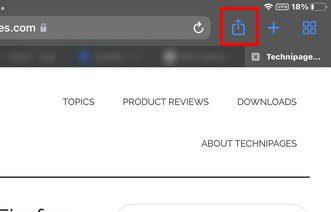
Safari เต็มไปด้วยกลเม็ดเคล็ดลับดีๆที่ทำให้การใช้เบราว์เซอร์เป็นเรื่องสนุก แต่บางครั้งก็เป็นคุณสมบัติง่ายๆ ที่คุณอาจต้องการความช่วยเหลือในการจำวิธีใช้งาน ด้วยการบันทึกไซต์ที่คุณเข้าชมบ่อยบนหน้าจอหลักของคุณ คุณจะสามารถเข้าถึงได้ด้วยการแตะเพียงครั้งเดียว หากคุณจำเป็นต้องนำออก คุณสามารถนำออกได้โดยทำตามขั้นตอนต่อไปนี้
วิธีบันทึกไซต์ใด ๆ ไปที่หน้าจอโฮมของ iPad
คุณมีกิจวัตรตอนเช้าที่คุณตรวจสอบเว็บไซต์โปรดเพื่อดูว่ามีอะไรเกิดขึ้นบ้าง คุณเปิดทีละรายการและพิมพ์ URL ทั้งหมด มีวิธีที่ง่ายกว่าในการเข้าถึงไซต์โปรดของคุณ และแตะเพียงครั้งเดียวเท่านั้น คุณเข้าถึงได้เร็วขึ้นด้วยการบันทึกไซต์โปรดของคุณไปที่หน้าจอหลัก
คุณสามารถทำได้โดยเปิด Safari และไปที่ไซต์ที่คุณต้องการเพิ่มในหน้าจอหลักของคุณ เมื่อคุณไปถึงแล้ว ให้แตะที่ไอคอนแชร์ที่ด้านบนขวา ดูเหมือนกล่องที่มีลูกศรชี้ขึ้น

เมื่อคุณแตะไอคอนแชร์ หน้าต่างเล็กๆ จะปรากฏขึ้นพร้อมตัวเลือกต่างๆ ตัว เลือก Add to Home Screenจะเป็นตัวเลือกที่สองในรายการ

ตอนนี้ คุณจะเห็นไซต์ที่คุณต้องการเพิ่มอยู่ในรายการและตัวเลือกเพิ่มที่ด้านขวาบน เมื่อคุณแตะแล้ว คุณจะออกจาก Safari และจบลงที่หน้าจอหลัก ซึ่งคุณจะสามารถดูทางลัดไปยังไซต์ได้ เพียงเท่านี้ก็เพียงพอแล้วหากคุณต้องการปักหมุดไซต์ไว้ที่หน้าจอโฮมของ iPad แต่ปุ่มแชร์ที่คุณใช้ล่าสุดสามารถช่วยคุณในเรื่องอื่นๆ ได้
ไอคอนแชร์บน iPad ของคุณมีอะไรให้บ้าง

นอกจากการแชร์ที่ชัดเจนแล้ว ไอคอน Shar ใน Safari ยังช่วยคุณทำงานอื่นๆ ได้ ตัวอย่างเช่น คุณจะเห็นตัวเลือกในการ:

ด้วยตัวเลือกมาร์กอัป คุณสามารถสนุกและวาดเล่นทั่วทั้งไซต์ได้ คุณสามารถเลือกจากสีและดินสอต่างๆ มีแม้กระทั่งไม้บรรทัด คุณสามารถเข้าถึงตัวเลือกอื่นๆ ได้ เช่น ข้อความ ลายเซ็น แว่นขยาย และรูปร่าง หากคุณแตะไอคอนเครื่องหมายบวก หากคุณแตะที่จุด คุณสามารถปิดใช้งานตัวเลือกในการวาดด้วยนิ้วของคุณและย่อขนาดอัตโนมัติได้

เมื่อแตะที่ลิงก์ตัวเลือกที่ด้านบนขวา คุณสามารถส่งรูปภาพของไซต์เป็นแบบอัตโนมัติ, PDF, Reader, PDF หรือ Web Archive อย่างที่คุณเห็น คุณสามารถทำสิ่งต่างๆ ได้มากขึ้นด้วยปุ่มแบ่งปันมากกว่าการแบ่งปัน หากคุณต้องการลบไซต์ออกจากหน้าจอหลัก กดค้างที่ใดก็ได้ แล้วไอคอนจะเริ่มเต้น เมื่อเป็นเช่นนั้น คุณจะเห็นไอคอนเครื่องหมายลบที่มุมของไอคอน แตะที่มันแล้วคุณจะเห็นข้อความยืนยัน แตะลบ และนั่นคือทั้งหมดที่มีให้

บทสรุป
เมื่อคุณปักหมุดไซต์ไว้ที่หน้าจอโฮมของ iPad คุณจะไม่เสียเวลาในการเข้าถึงไซต์นั้น ค้นหาได้ง่ายกว่า และคุณสามารถปักหมุดไซต์ต่างๆ เพื่อดูว่ามีอะไรใหม่ในไซต์โปรดของคุณบ้าง คุณสามารถทำได้ด้วยปุ่มแชร์ แต่ปุ่มแชร์มีตัวเลือกอื่นให้ ตราบใดที่คุณอยู่ที่นั่น คุณสามารถตรวจสอบได้ในกรณีที่คุณต้องการ คุณพบว่าปุ่มแชร์ใน Safari มีประโยชน์เพียงใด แจ้งให้เราทราบในความคิดเห็นด้านล่าง และอย่าลืมแบ่งปันบทความกับผู้อื่นบนโซเชียลมีเดีย
ถ้า Powerbeats Pro ของคุณไม่ชาร์จ ให้ใช้แหล่งพลังงานอื่นและทำความสะอาดหูฟังของคุณ โปรดเปิดเคสขณะชาร์จหูฟังของคุณ
วิธีการเปิดใช้งานการสแกนบน Canon Pixma MG5220 เมื่อคุณหมดหมึก.
ค้นหาสาเหตุบางประการที่ทำให้แล็ปท็อปของคุณร้อนเกินไป พร้อมทั้งเคล็ดลับและกลยุทธ์ในการหลีกเลี่ยงปัญหานี้และทำให้เครื่องของคุณเย็นลง
คุณกำลังเตรียมตัวสำหรับคืนแห่งการเล่นเกมที่จะยิ่งใหญ่ – คุณเพิ่งซื้อ “Star Wars Outlaws” บนบริการสตรีมมิ่ง GeForce Now ค้นพบวิธีแก้ไขข้อผิดพลาด GeForce Now รหัส 0xC272008F เพื่อให้คุณกลับมาเล่นเกม Ubisoft ได้อีกครั้ง
การดูแลรักษาเครื่องพิมพ์ 3D ของคุณมีความสำคัญมากเพื่อให้ได้ผลลัพธ์ที่ดีที่สุด ต่อไปนี้เป็นเคล็ดลับสำคัญที่ต้องคำนึงถึง.
การรักษาอุปกรณ์ให้ในสภาพดีเป็นสิ่งจำเป็น นี่คือเคล็ดลับที่มีประโยชน์ในการรักษาเครื่องพิมพ์ 3D ของคุณให้อยู่ในสภาพที่ดีที่สุด
หากคุณไม่แน่ใจว่าจะซื้อ AirPods สำหรับโทรศัพท์ Samsung ของคุณหรือไม่ คู่มือนี้สามารถช่วยได้อย่างแน่นอน คำถามที่ชัดเจนที่สุดคือทั้งสองรุ่นสามารถทำงานร่วมกันได้หรือไม่
ถ่ายภาพเหมือนนินจาและปิดเสียงชัตเตอร์บน Galaxy S21 Plus ของคุณ นอกจากนี้ ดูว่าคุณสามารถทำอะไรได้บ้างหากคุณไม่มีตัวเลือกนี้
คุณพบประสบการณ์รหัสข้อผิดพลาด NVIDIA GeForce 0x0003 บนเดสก์ท็อปของคุณหรือไม่? อ่านเพื่อดูวิธีแก้ไขอย่างรวดเร็วและง่ายดาย
เรียนรู้เกี่ยวกับ Pi-hole ตัวบล็อกโฆษณาที่ทำงานที่ระดับ DNS ซึ่งสามารถบล็อกโฆษณาได้ทั่วทั้งเครือข่ายของคุณ และวิธีการติดตั้งและใช้งานได้อย่างง่ายดาย





